5 façons de récupérer des fichiers supprimés de la corbeille dans Windows 10
Dans Windows 10 , il est facile de récupérer les fichiers supprimés de la corbeille(Recycle Bin) et de les restaurer à leur emplacement d'origine. Si vous avez supprimé délibérément ou accidentellement quelque chose de votre PC et que vous en avez besoin plus tard, il existe cinq façons de récupérer les fichiers supprimés de la corbeille(Recycle Bin) dans Windows 10 . Ce didacticiel illustre tout ce dont vous avez besoin pour accéder, rechercher et récupérer des fichiers et dossiers supprimés de la corbeille sur votre (Recycle Bin)ordinateur ou appareil(computer or device) Windows 10 :
Tout(First) d'abord, accédez aux(Access) fichiers supprimés à l'aide de la corbeille(Recycle Bin) dans Windows 10
Pour restaurer des fichiers supprimés dans Windows 10 , vous devez d'abord y accéder en ouvrant la Corbeille de (Recycle Bin)Windows 10 . La Corbeille(Recycle Bin) est, par défaut, dans le coin supérieur gauche de votre Bureau(Desktop) .

Bien que chaque disque dur ait techniquement une corbeille(Recycle Bin) , tous les éléments que vous supprimez sont affichés dans ce dossier sur votre bureau(Desktop) . Un moyen simple de l'ouvrir consiste à double-cliquer ou à double-cliquer dessus, et vous pouvez voir une liste de tous les fichiers et dossiers que vous avez supprimés.

Si le dossier Corbeille(Recycle Bin) est absent de votre bureau, découvrez comment le restaurer et d'autres informations utiles à ce sujet, en lisant La corbeille de (Recycle Bin)Windows 10 : tout ce que vous devez savoir.
1. Comment récupérer des fichiers supprimés de la corbeille(Recycle Bin) à l'aide de leur menu contextuel dans Windows 10
Le moyen le plus simple de récupérer des fichiers supprimés de la corbeille(Recycle Bin) est à partir de leur menu contextuel. Sélectionnez le ou les éléments, cliquez dessus avec le bouton droit de la souris ou appuyez longuement dessus pour ouvrir un menu contextuel, puis cliquez ou appuyez sur Restaurer(Restore) .

Les articles sont remis à leur emplacement d'origine.
2. Comment récupérer des fichiers supprimés de la corbeille(Recycle Bin) à l'aide des propriétés de Windows 10
Si vous n'êtes pas sûr d'avoir le bon fichier ou dossier(file or folder) , vous pouvez en savoir plus avant de le restaurer. Bien que vous ne puissiez pas utiliser ou ouvrir ces fichiers et dossiers tant qu'ils se trouvent dans la corbeille(Recycle Bin) , vous pouvez obtenir des informations à leur sujet en cliquant ou en appuyant sur Propriétés(Properties) dans leur menu contextuel.

La fenêtre Propriétés(Properties) vous permet de savoir quand votre fichier ou dossier(file or folder) a été créé(Created) et supprimé(Deleted) , ainsi que son type , sa taille(Size) et son origine(Origin) - où se trouvait l'élément avant la suppression.
Pour restaurer le fichier ou le dossier(file or folder) au même emplacement, cliquez ou appuyez sur le bouton Restaurer .(Restore)

Les éléments sélectionnés sont immédiatement restaurés à leur emplacement d'origine.
3. Comment récupérer des fichiers supprimés à l'aide des outils de la corbeille(Recycle Bin Tools) dans Windows 10
Vous pouvez également sélectionner un ou plusieurs éléments et appuyer sur "Restaurer les éléments sélectionnés"("Restore the selected items") - depuis l' onglet "Outils de la corbeille"("Recycle Bin Tools") du ruban - pour les remettre à leur emplacement d'origine.

Les fichiers et dossiers sélectionnés sont restaurés immédiatement.
4. Comment récupérer tous les éléments supprimés à l'aide des outils de la corbeille(Recycle Bin Tools) dans Windows 10
Si vous souhaitez récupérer tout le contenu de la corbeille(Recycle Bin) , utilisez le bouton "Restaurer tous les éléments" dans l'onglet ("Restore all items")Outils de la corbeille(Recycle Bin Tools) du ruban.
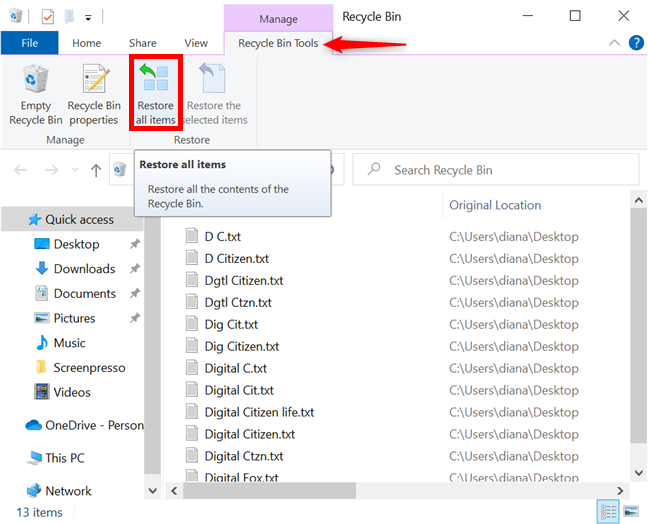
Les éléments sont immédiatement restaurés avec les autres méthodes, mais vous devez confirmer lorsque vous récupérez tous les fichiers et dossiers dans la corbeille (Recycle Bin)Windows 10 . Cliquez ou tapez sur Oui(Yes) .

Tous les éléments sont ensuite remis là où ils se trouvaient avant la suppression.
5. Comment récupérer des fichiers supprimés de la corbeille(Recycle Bin) avec couper et coller(Cut and Paste) dans Windows 10
Vous pouvez également couper tous les éléments supprimés de la corbeille(Recycle Bin) et les coller à un autre emplacement pour les restaurer. Sélectionnez le ou les éléments que vous souhaitez déplacer, puis cliquez avec le bouton droit ou maintenez la touche enfoncée(right-click or press-and-hold) pour ouvrir un menu contextuel. Cliquez(Click) ou appuyez sur Couper(Cut) .
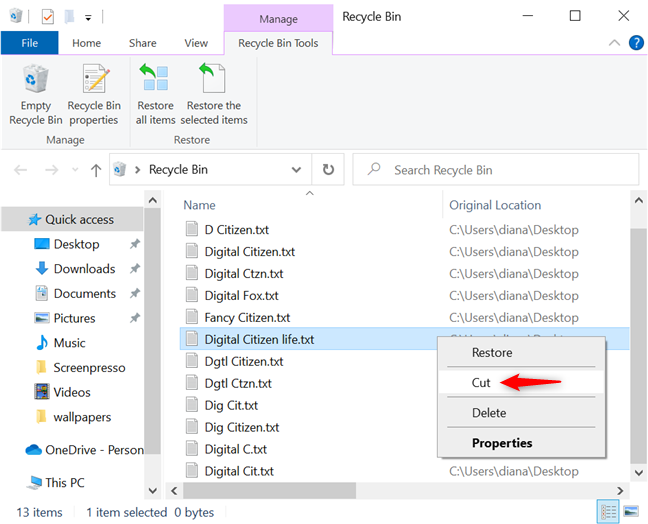
Vous pouvez ensuite aller dans un autre dossier ou sur votre bureau et(desktop and paste) y coller les éléments. Cliquez avec le bouton droit ou appuyez longuement sur un espace vide dans votre dossier de destination(destination folder) , puis appuyez sur Coller(Paste) .

Windows 10 récupère les éléments et les place à la destination indiquée.
ASTUCE :(TIP:) il existe plusieurs façons de couper des fichiers de la corbeille(Recycle Bin) et de les coller ailleurs. Pour en savoir plus, lisez notre tutoriel sur comment Couper, Copier(Copy) et Coller(Paste) dans Windows .
BONUS : Comment trouver des fichiers et des dossiers supprimés dans la corbeille(Recycle Bin)
Si vous rencontrez des difficultés pour trouver un fichier ou un dossier(file or folder) que vous avez supprimé, vous pouvez utiliser les options de tri uniques de la corbeille . (Recycle Bin's)Faites un clic droit ou appuyez longuement sur une zone vide à l'intérieur de la corbeille(Recycle Bin) pour ouvrir un menu contextuel. Accédez à Trier par(Sort by) et notez les options Emplacement d'origine(Original Location) et Date de suppression. (Date Deleted)Vous pouvez utiliser l'un ou l'autre pour localiser plus rapidement un objet jeté.

Si vous ne trouvez pas les fichiers et les dossiers que vous avez supprimés dans la corbeille(Recycle Bin) , ils peuvent être définitivement supprimés. Cependant, vous pouvez toujours prendre des mesures pour les récupérer. Pour commencer, lisez Qu'arrive-t-il aux fichiers supprimés ? Pourquoi pouvez-vous récupérer certains d'entre eux? pour mieux comprendre ce à quoi vous avez affaire. Vous pouvez ensuite utiliser l' historique des fichiers pour obtenir une sauvegarde ou essayer un (File History)outil de récupération(recovery tool) tiers gratuit , comme Recuva .
Quels fichiers avez-vous récupéré de la corbeille de (Recycle Bin)Windows 10 ?
La corbeille(Recycle Bin) est une étape intermédiaire avant que les éléments ne soient définitivement supprimés, de sorte que les images de nos tutoriels y sont stockées jusqu'à ce que nos articles soient publiés. Si nous devons apporter des modifications de dernière minute, nous pouvons facilement trouver et récupérer les fichiers supprimés de la Corbeille(Recycle Bin) . Et toi? Quelles données avez-vous récupéré de la Corbeille de (Recycle Bin)Windows 10 ? Faites le nous savoir dans les commentaires.
Related posts
La corbeille dans Windows 10 et Windows 11 -
Où se trouve la corbeille dans Windows 10 et Windows 11 ?
Comment utiliser les vues File Explorer dans Windows 10 comme un pro
Comment changer view template dans File Explorer de dossier
Comment exécuter des commandes de File Explorer dans Windows 10
Qu'est-ce que Task View dans Windows 10 et comment l'utiliser
Comment faire Chrome le default browser dans Windows 10 (Firefox & Opera)
7 façons de partager des fichiers et des dossiers à partir de l'explorateur de fichiers (sous Windows 10 et Windows 8.1)
Comment modifier les emplacements des dossiers utilisateur dans Windows 10 (Documents, Downloads, etc.)
Effacez les fichiers récents dans Windows 10 et arrêtez d'afficher les dossiers fréquents
5 façons de supprimer des fichiers (temporairement ou définitivement) dans Windows 10
Comment trier, grouper et filtrer des fichiers et des dossiers dans Windows 10's File Explorer
Comment rechercher dans Windows 10 avec File Explorer
Le Windows 10 Timeline et comment tirer le meilleur parti de celui-ci
God Mode en Windows 11 vs. Windows 10 vs. Windows 7
Comment utiliser les étapes Recorder pour capturer des étapes pour Windows 10 Dépannage
5 façons de renommer n'importe quel lecteur dans Windows 10
7 façons de minimiser et de maximiser les applications dans Windows 10
Comment utiliser le Windows 10 Your Phone app avec des smartphones Android
Comment broyer un site Web à la barre des tâches ou au Start Menu dans Windows 10
